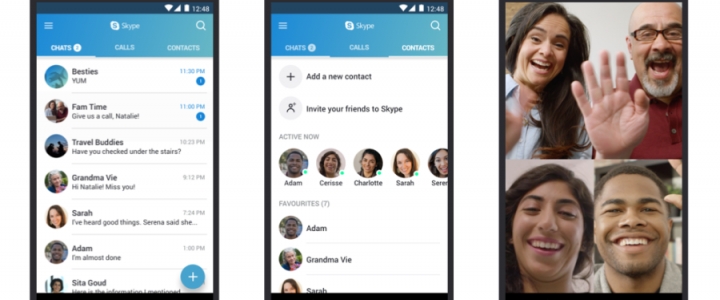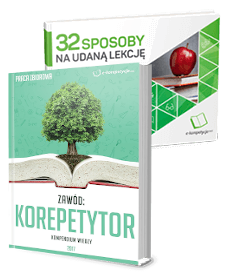Jednym z najprostszych i łatwo dostępnych programów, które można wykorzystać do prowadzenia lekcji online jest Skype. Podpowiadamy, jak zorganizować wirtualną klasę i poprowadzić takie zajęcia.
Skype to oczywiście jedno z wielu narzędzi internetowych, które umożliwiają kontakt z uczniami i prowadzenie lekcji. Więcej takich programów znajdziesz w naszym przewodniku: Jak prowadzić lekcje online. Skype w wersji bezpłatnej pozwala na prowadzenie wideorozmowy nawet z kilkudziesięcioma osobami. Jest to więc dobre rozwiązanie dla korepetytorów, którzy uczą indywidualnie, ale też grupowo.
Czytaj więcej z tego cyklu: Lekcje online
Pierwsze kroki - pobrane klienta i rejestracja
Z usługi można skorzystać zarówno poprzez przeglądarkę, jak i aplikację pobraną na komputer. Jeśli chcemy mieć program na komputerze, to możemy go pobrać z oficjalnej strony: https://www.skype.com/pl/. Niezależnie, którą opcję wybierzemy - najpierw będziemy musieli założyć konto. Po uruchomieniu aplikacji zobaczymy taki widok:
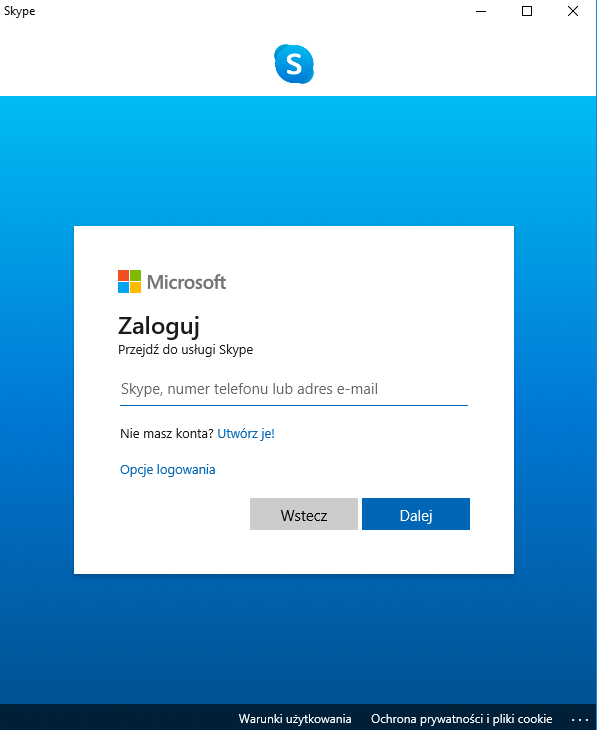
Klikamy w odnośnik przy tekście: "Nie masz konta? Utwórz je". Program będzie chciał, abyśmy podali numer telefonu, który będzie naszym identyfikatorem w usłudze. Jeśli chcemy skorzystać z tradycyjnej formy, czyli rejestracji przez e-mail to możemy kliknąć w link "Użyj zamiast tego swojego adresu e-mail". Przejdziemy do kolejnego ekranu.
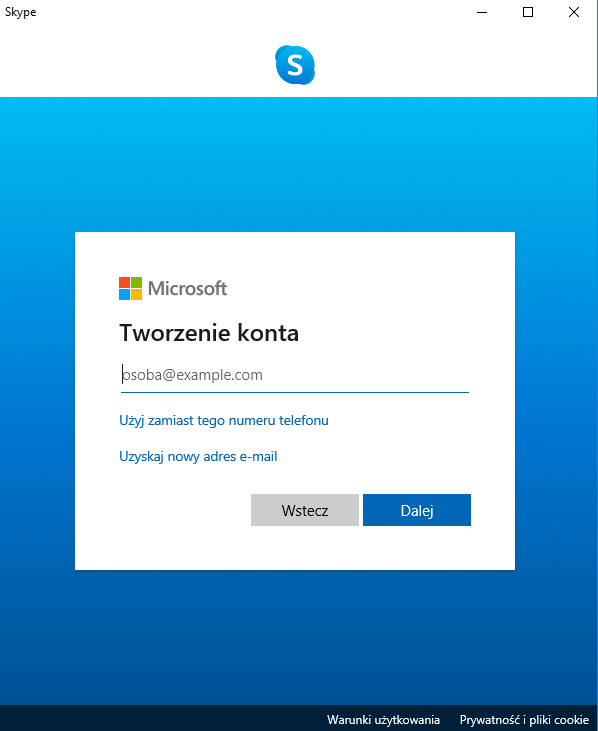
Na tym etapie możemy podać adres e-mail, na który chcemy się zarejestrować. Co istotne, możemy także szybko założyć nowe konto w usłudze Microsoftu. Jeśli chcemy to zrobić, musimy wybrać "Uzyskaj nowy adres e-mail". Po wpisaniu adresu e-mail, musimy podać jeszcze hasło do naszego konta, a także swoje dane - imię i nazwisko. Skype poprosi nas jeszcze o dodatkowe informacje: datę urodzenia i kraj.
Ostatnim krokiem rejestracji jest weryfikacja założonego konta. Na adres podany w rejestracji zostanie wysłany kod, który musimy wkleić w aplikacji. Po wykonaniu tej czynności zostaniemy zalogowani do aplikacji.
Kontakt z uczniem
Do połączenia się z uczniem poprzez Skype, niezbędne jest, aby i on miał załozone konto w aplikacji. Możesz podesłać swoim uczniom instrukcje z kroku pierwszego. W aplikacji możesz znaleźć wyszukiwarkę użytkowników:
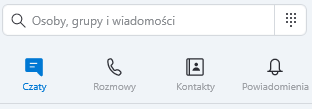
Za jej pomocą możesz znaleźć swoich uczniów. Potrzebna jest do tego nazwa Skype lub adres e-mail. Jak sprawdzić nazwę Skype? Musisz wejść w ustawienia i tam jako jedno z pól pojawi się własnie nazwa Skype.
Gdy już znajdziemy ucznia w bazie Skype, możemy od razu zacząć się z nim komunikować, a także dodać go do naszych kontaktów. Pojawią nam się wtedy takie możliwości jak:
- rozpoczęcie rozmowy wideo
- rozpoczęcie rozmowy audio
- stworzenie nowej grupy
- rozpoczęcie komunikacji tekstowej
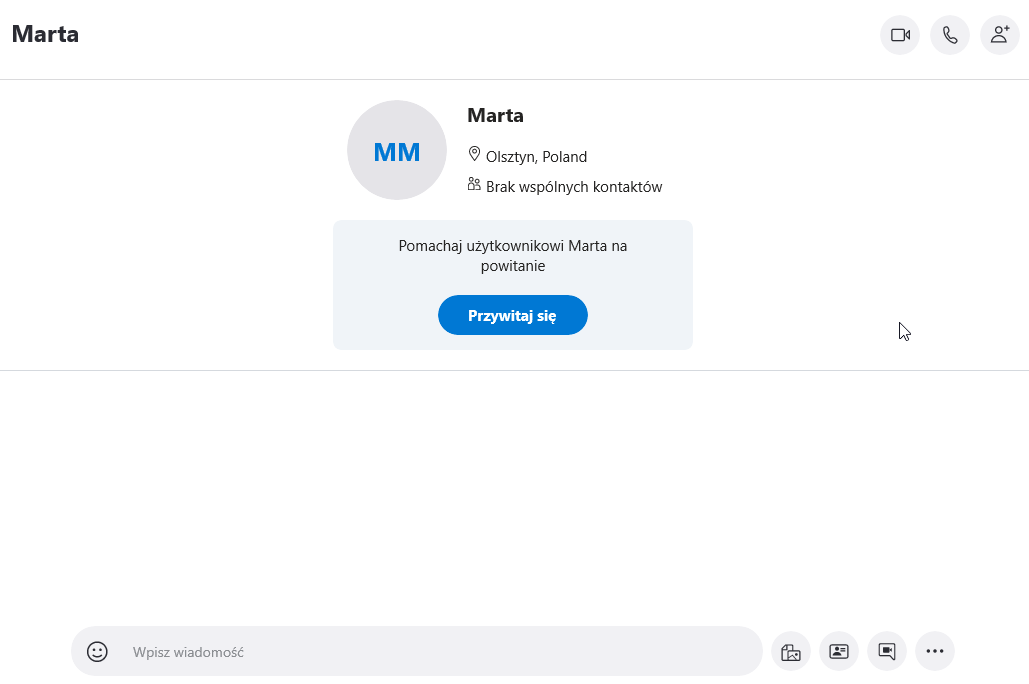 Po pierwszej rozmowie, nie będziemy już musieli wyszukiwać danego użytkownika. Zapisze się on w historii naszych rozmów i w prosty sposób będziemy mogli ponownie nawiązać z nim kontakt.
Po pierwszej rozmowie, nie będziemy już musieli wyszukiwać danego użytkownika. Zapisze się on w historii naszych rozmów i w prosty sposób będziemy mogli ponownie nawiązać z nim kontakt.
Za pomocą Skype możemy też prowadzić rozmowy z wieloma uczniami. Najpierw musimy kliknąć guzik "Nowa rozmowa":
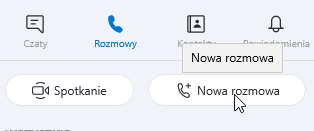
Następnie na ekranie, który nam się wyświetli - wybieramy osoby, z którymi chcemy rozpocząć rozmowę grupową.
Możliwości podczas rozmów wideo
Gdy rozpoczniemy lekcję z uczniem, możemy wykorzystać różne rozwiązania oferowane przez Skype. Przede wszystkim na ekranie połączenia będziemy widzieć profile ucznia lub uczniów. Możemy zobaczyć też, czy mają wyłączoną kamerę i wyciszczony mikrofon. To, czy chcemy "widzieć się" podczas rozmowy zależy także od połączenia internetowego. Może się bowiem okazać, że transmisja będzie wtedy się zacinała. Warto jednak, aby uczniowie wyciszali mikrofon, gdy mówi nauczyciel.
Jakie jeszcze możliwości daje Skype? Między innymi:
- wysyłanie wiadomości podczas rozmów wideo i audio
- przesyłanie zdjęć i plików (np. materiałów edukacyjnych)
- współdzielenie ekranu
- nagrywanie rozmowy
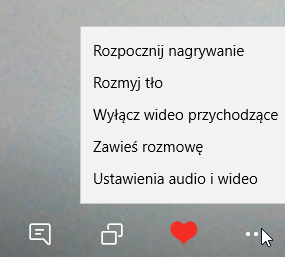
Szczególnie interesującą opcją może być współdzielenie ekranu. Zarówno nauczyciel, jak i uczeń mogą udostępnić widok swojego ekranu. Opcja ta znajduje się pod drugą ikoną od lewej. To dobre rozwiązanie, jeśli chcemy pokazać uczniowi sposób rozwiązania zadania, ale także aby zobaczyć, jak uczeń radzi sobie z ćwiczeniami.